详细步骤与注意事项
在数字化时代,智能手机不仅是通讯工具,更是我们日常生活和工作的得力助手,苹果公司凭借其卓越的设计和强大的生态系统,赢得了全球用户的喜爱,科技的快速发展意味着操作系统和应用程序需要不断更新,以提供更好的性能和安全性,本文将详细介绍如何将您的苹果手机更新至最新版本,包括步骤、注意事项以及常见问题解决方案。
更新前的准备工作
在着手更新前,有几个重要的准备工作需要完成,以确保更新过程顺利进行:
- 备份数据:更新系统可能会清除某些设置或数据,因此建议先通过iCloud或iTunes备份您的设备数据。
- 检查存储空间:确保您的手机有足够的存储空间来进行更新,可以在设置中查看存储情况,并清理不必要的文件或应用。
- 连接Wi-Fi:更新过程需要稳定的网络连接,建议连接到家庭或办公室的Wi-Fi网络。
- 充电至足够电量:确保手机电量充足,避免在更新过程中因电量耗尽导致更新失败。
更新步骤
检查当前版本
您需要确认当前手机运行的iOS版本,按照以下步骤操作:
- 打开“设置”应用。
- 滚动至第五组选项,选择“通用”。
- 在“关于本机”中,可以看到“软件版本”选项,这里会显示您当前的iOS版本。
下载并安装更新
一旦确认有可用更新,您可以按照以下步骤进行下载和安装:
- 返回“设置”应用,选择“通用”。
- 在“软件更新”中,您会看到“下载并安装”选项(如果当前没有可用更新,则会显示“您的软件是最新版本”)。
- 点击“下载并安装”,系统会开始下载更新包,此过程可能需要几分钟时间,具体取决于您的网络状况。
- 下载完成后,点击“现在安装”,并按照屏幕上的指示完成安装过程,这可能需要重新启动设备几次。
注意事项与常见问题解决方案
-
无法检查更新:软件更新”显示为“已请求...”,但长时间没有反应,您可以尝试以下操作:
- 重启设备后再次尝试。
- 确保设备已连接到稳定的Wi-Fi网络。
- 检查是否有足够的存储空间。
- 退出并重新登录App Store。
- 还原网络设置(设置 > 通用 > 还原 > 还原网络设置)。
-
更新失败:如果在安装过程中遇到错误代码或更新失败,可以尝试以下方法:
- 确保设备电量充足(建议充电至50%以上)。
- 使用电脑通过iTunes进行更新,连接设备到电脑,打开iTunes,选择设备后,点击“标签页中的“检查更新”。
- 恢复设备到出厂设置(这将清除所有数据,请谨慎操作)。
- 更新iTunes至最新版本后重试。
- 检查是否有足够的存储空间。
- 重启设备并再次尝试。
更新后的优化与检查
完成系统更新后,建议进行以下检查和优化操作:
- 重启设备:重启可以清除临时文件和缓存,提高系统性能。
- 检查电池健康:在“设置 > 电池 > 电池健康”中查看电池状态,了解是否需要更换电池。
- 清理应用缓存:定期清理不常用应用的数据和缓存,以释放存储空间。
- 检查安全设置:确保所有应用和账户的安全设置已更新,特别是密码和隐私设置。
- 恢复备份:如果之前进行了备份,可以在“设置 > 通用 > 还原”中选择“从iCloud备份恢复”或“从iTunes备份恢复”。
总结与建议
定期更新您的苹果手机至最新版本不仅是为了享受最新的功能和改进,更重要的是提升安全性和稳定性,在更新过程中可能会遇到各种挑战和障碍,通过本文提供的详细步骤和注意事项,希望能帮助您顺利地将苹果手机更新至最新版本,如果遇到无法解决的问题,建议联系苹果官方客服或前往苹果授权服务中心寻求帮助,保持对科技发展的关注,了解最新的操作系统特性和优化方法,让您的苹果手机始终保持最佳状态。
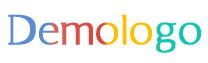






 京公网安备11000000000001号
京公网安备11000000000001号 京ICP备11000001号
京ICP备11000001号
还没有评论,来说两句吧...